One Mix 2sの弱点、バッテリーの持続時間を何とか伸ばしたくて電源の管理から「省電力モード」を選択しようとしましたが、表示されない。。。

電源モードのスライダーを動かすことによって動作モードを変更可能
そこで調べたところ、Windows 10 Fall Creators Update以降では、電源モードのスライダーを動かすことによって動作モードを変更することができました(記事の執筆途中で「省電力モード」を表示する方法が分かったんですが、それはまた後日に)。左から「バッテリー節約機能」「より良いバッテリー」「高パフォーマンス」「最も高いパフォーマンス」と選ぶことができます。今回は、「バッテリー節約機能」で、BBenchで満充電からシャットダウンまでの時間を計測してみました。
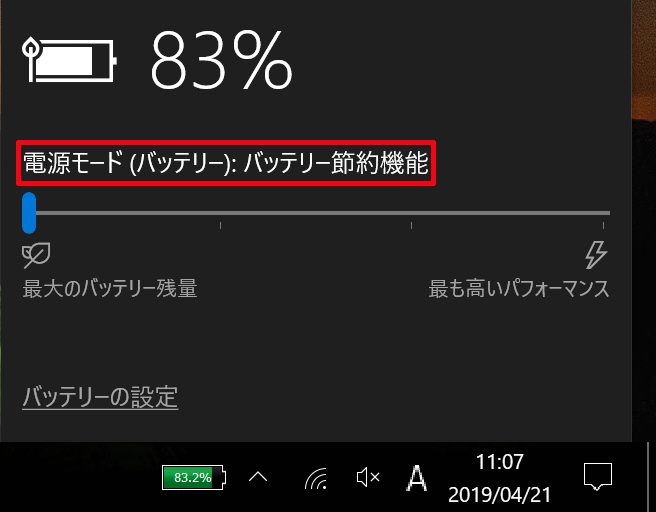
「バッテリー節約機能」では液晶の明るさが40に設定される
「バッテリー節約機能」に設定すると、液晶の明るさが40に設定されていました。
その他の違いについてググってみましたが、「バッテリー節約機能」に関してのMicrosoftのページは見つかりませんでした。スリープまでの時間が短くなるとか、バックグラウンド処理を抑えるとかそんな機能だと思います。
海外のMicirosoft Blogですが、こちらに詳細が掲載されています。

ちょっと古い記事ですが、ご参考にどうぞ。
「バッテリー節約機能」にしてバッテリーの持ちは伸びたのか?
前回、バッテリー対決は最終章といいながら、今回はOne Mix 2s同士の対決なのでまだ続けます。

結果は下記の通りです。左から前回計測した「高パフォーマンス」モード、そして今回計測した「バッテリー節約機能」の結果です。
| 残量 | 高パフォーマンス | バッテリー節約機能 | 差 |
| 100% | 0:00:00 | 0:00:00 | – |
| 90% | 0:26:41 | 0:28:03 | 0:01:22 |
| 80% | 0:52:52 | 0:56:00 | 0:03:08 |
| 70% | 1:16:32 | 1:22:04 | 0:05:32 |
| 60% | 1:38:42 | 1:45:37 | 0:06:55 |
| 50% | 1:59:27 | 2:07:29 | 0:08:02 |
| 40% | 2:19:08 | 2:28:04 | 0:08:56 |
| 30% | 2:37:38 | 2:47:05 | 0:09:27 |
| 20% | 2:55:03 | 3:05:05 | 0:10:02 |
| 10% | 3:11:23 | 3:21:44 | 0:10:21 |
| 5% | 3:17:08 | 3:30:13 | 0:13:05 |
まあ、あんまり変わりませんでしたね(笑)。ただ、13分ほど持続時間は伸びました。液晶の明るさが40に設定された分、持続時間が伸びたのかもしれません(前回は50に設定)。
「バッテリー節約機能」状態で電源に接続せずPassMarkパフォーマンステストを計測してみた
電源に接続せず、「バッテリー節約機能」のままでPassMarkパフォーマンステストを実行してみました。その結果がこちらです。
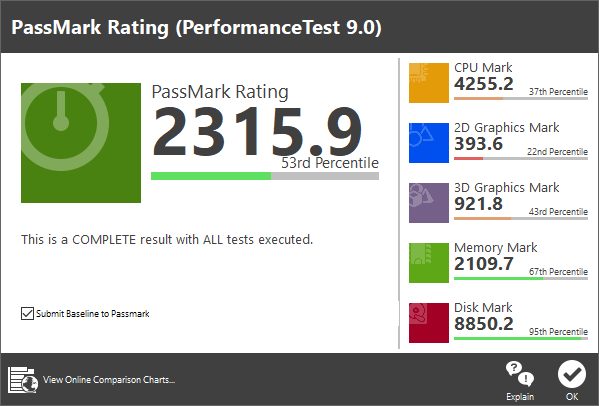
なんと、PassMarkパフォーマンステストのスコアは以前に計測したスコアより伸びていました!おそらくPassMarkパフォーマンステストの計測に多少の誤差があることとと、高負荷をかけると「バッテリー節約機能」であってもCPUクロックの制限などもなく、パフォーマンス通りの動作をするのでしょうね。
ちなみに電源に接続して以前計測した、One Mix 2sの「PassMark Rating」はこちらです。
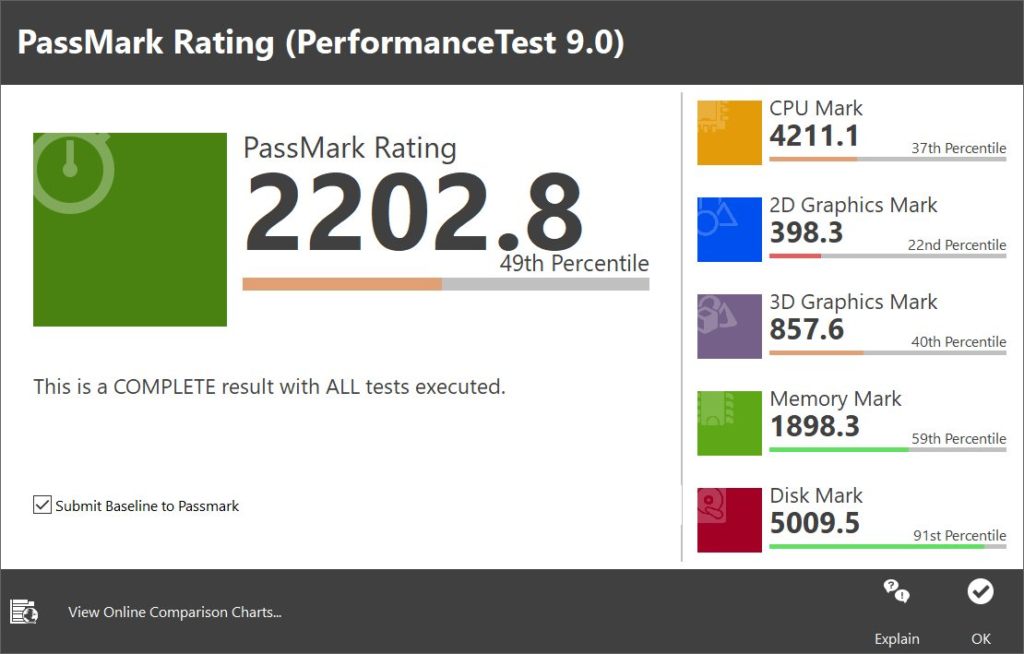
詳細はこちらの記事をどうぞ。
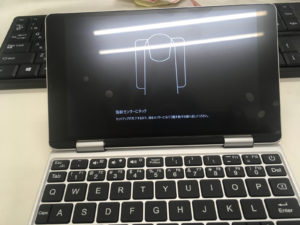
CrystalDiskMarkも再計測してみた
CrystalDiskMarkも以前、電源に接続して計測したことがあります。こちらがその時の結果です。
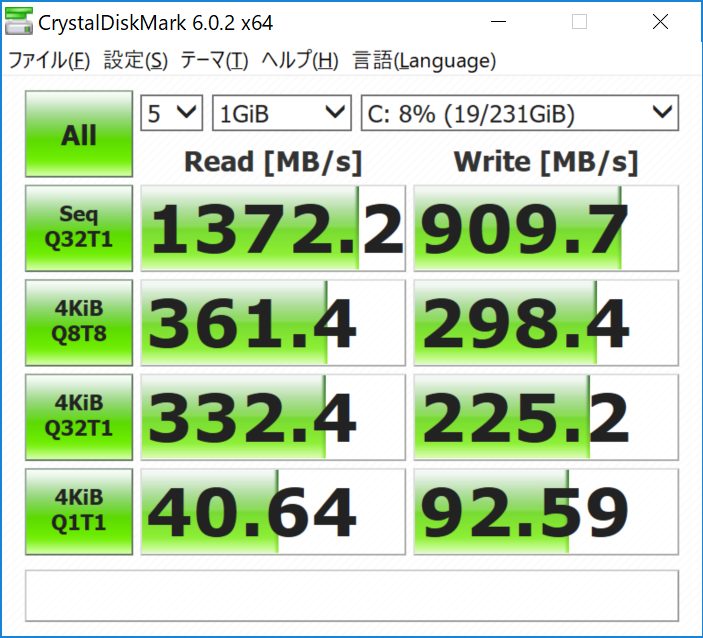
今回、バッテリー駆動(「バッテリー節約機能」状態)で、計測した結果がこちらです。
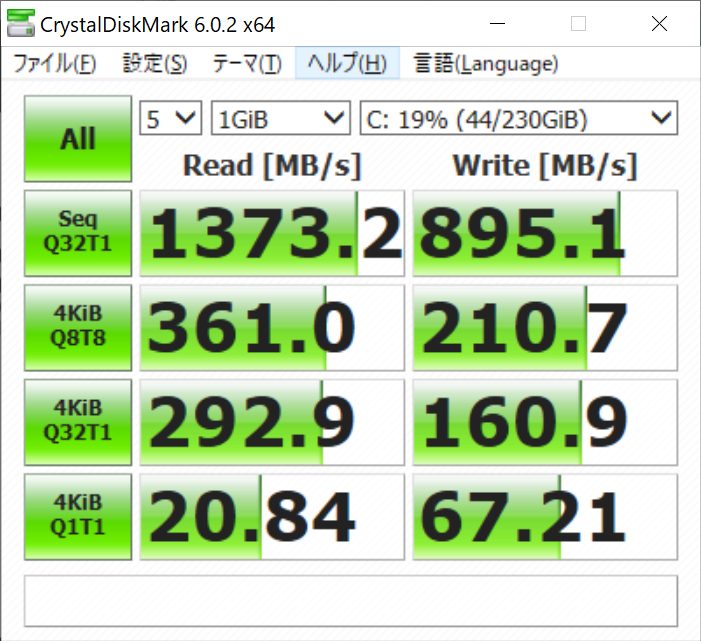
こちらもあまり変わらないようです。「バッテリー節約機能」とは、液晶の明るさを下げたり、こまめにスリープをする等の細かなチューニングのようです。
ところで、冒頭に書いたWindows10の「電源管理」で「省電力モード」が表示されない件、解決しています。「省電力モード」でも計測済です(ただいま記事作成中)のでまた後日アップします。今回の「バッテリー節約機能」よりもさらに(ちょっとだけ)持続時間は伸びています。「省電力モード」を表示させる方法とともに記事を完成させる予定です。少しでも、One Mix 2sのバッテリーを長く持たせたい!です。
追記:完成しました。







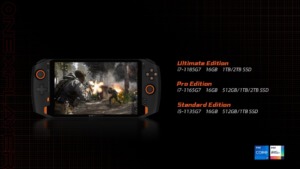


コメント